|
ЭЛЕМЕНТ |
ОПИСАНИЕ |
|
Таблица "Аналоговые значения" |
· Точность - число знаков после запятой. · Единица измерения - выбирается из всплывающего списка. |
|
Таблица "Единицы измерения" |
В программу встроено несколько десятков единиц измерения. В случае необходимости вы можете добавить собственные. · Название - название единицы измерения. · Обозначение - краткое обозначение единицы измерения. |
|
Группа "Границы" |
Поля этой группы относятся к текущему, (т. е. выделенному в настоящий момент в рамочку) интервалу в таблице "Аналоговые значения". Поля существуют следующие: · "Мертвая зона". · Скорость изменения. · верхняя и нижняя аварийные границы. · верхняя и нижняя предупредительные границы. Значения задаются в процентах. На основе данных таблицы и этих параметров будут автоматически вычислены абсолютные значения соответствующих параметров. Это имеет смысл использовать в случае, когда несколько элементов (например, выходов объектов) имеют одинаковые значения границ. Тогда вам достаточно будет указать соответствующий интервал, и все значения выставятся автоматически. Цветные кнопки Служат для настройки цвета отображаемого в проекте значения переменных (входов и выходов) в пределах соответствующих границ. Если вы хотите изменить цвет, нажмите соответствующую кнопку и появится стандартный диалог Windows для выбора цвета, а кнопка окрасится выбранным цветом. |
|
Кнопка "Добавить" |
Добавить единицу измерения или название аналогового или дискретного значения (в зависимости от того, какая таблица в настоящий момент является текущей, т.е. содержит выделенный элемент). |
|
Кнопка "Удалить" |
Удалить единицу измерения или название аналогового или дискретного значения (в зависимости от того, какая таблица в настоящий момент является текущей, т.е. содержит выделенный элемент). |
Лист «Дискретные»
Вид и описание элементов управления листа «Дискретные» приведены на рисунке 14 и в таблице 14.
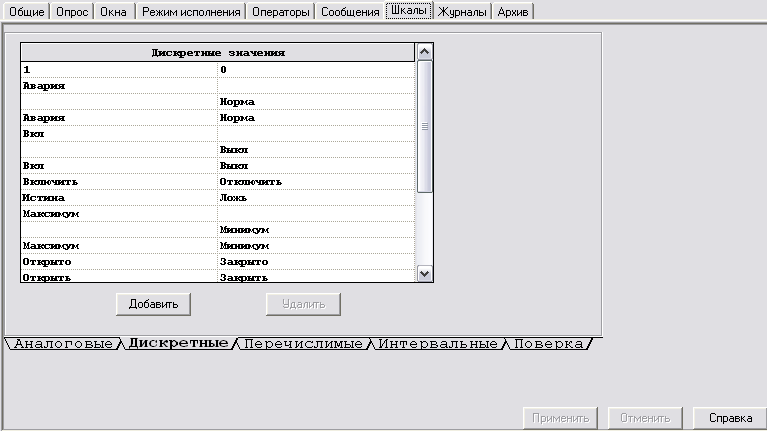
Рисунок 14 - Вид закладки «Дискретные»
Таблица 14 - Описание элементов управления закладки «Дискретные»
|
ЭЛЕМЕНТ |
ОПИСАНИЕ |
|
Таблица "Дискретные значения" |
Содержит пары дискретных значений. Вы можете добавить собственные названия. |
Лист «Перечислимые»
Вид и описание элементов управления листа «Перечислимые»приведены на рисунке 15 и в таблице 15.
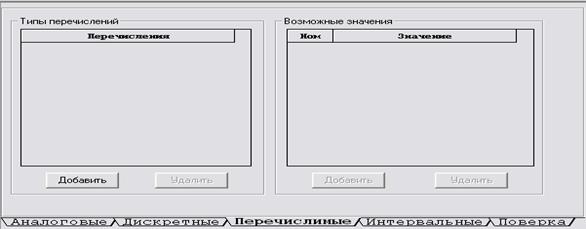
Рисунок 15 – Лист перечислимые
Таблица 15 - Описание элементов управления закладки «Перечислимые»
|
ЭЛЕМЕНТ |
ОПИСАНИЕ |
|
|
Список "Типы перечислений" |
Таблица содержит список типов перечислений. С помощью кнопок "Добавить" и "Удалить", находящихся внизу таблицы можно добавлять и удалять типы перечислений. |
|
|
Список "Возможные значения" |
Содержит значения перечисления. В этой таблице показываются значения, относящиеся к выделенному в данный момент перечислению в таблице "Типы перечислений". С помощью кнопок "Добавить" и "Удалить", находящихся внизу таблицы, Вы можете редактировать состав текущего перечисления. Каждая запись в таблице "Возможные значения" состоит из двух полей - числового значения, и соответствующей этому значению строки. В режиме исполнения везде, где отображается значение переменной (дерево объекта, мнемосхема, и т.п.) будет показываться не числовое, а соответствующее строковое значение. |
|
Лист «Интервальные»
Уважаемый посетитель!
Чтобы распечатать файл, скачайте его (в формате Word).
Ссылка на скачивание - внизу страницы.